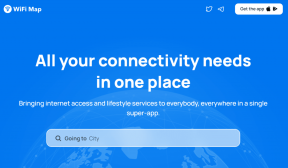Piespiedu kārtā notīriet drukas rindu operētājsistēmā Windows 10
Miscellanea / / November 28, 2021
Piespiedu kārtā notīriet drukas rindu operētājsistēmā Windows 10: Daudziem printeru lietotājiem var nākties saskarties ar apstākļiem, kad mēģināt kaut ko izdrukāt, bet nekas nenotiek. Iemesli, kāpēc netiek drukāts un drukas darbs iestrēgst, var būt daudz, taču viens bieži sastopams iemesls ir tas, ka printera rindā ir iestrēguši drukas darbi. Ļaujiet man izmantot situāciju, kurā jūs iepriekš mēģinājāt kaut ko izdrukāt, bet toreiz printeris bija izslēgts. Tātad jūs tajā brīdī izlaidāt dokumenta drukāšanu un par to aizmirsāt. Vēlāk vai pēc dažām dienām jūs atkal plānojat izdrukāt; bet drukāšanas darbs jau ir norādīts rindā, un tāpēc, tā kā rindā esošais darbs netika automātiski noņemts, pašreizējā drukāšanas komanda paliks rindas beigās un netiks izdrukāta, kamēr netiks izpildīti visi pārējie uzskaitītie darbi iespiests.
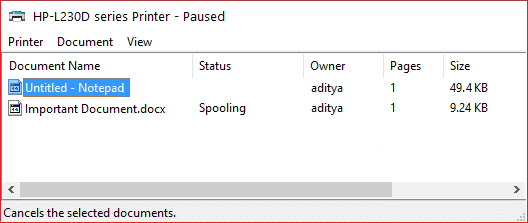
Ir gadījumi, kad varat manuāli ievadīt un noņemt drukas darbu, taču tas turpināsies. Šāda veida scenārijā jums ir manuāli jādzēš sistēmas drukas rinda, veicot dažas konkrētas darbības. Šajā rakstā tiks parādīts, kā piespiedu kārtā notīrīt drukas rindu operētājsistēmā Windows 10, izmantojot tālāk norādīto rokasgrāmatu. Ja jūsu operētājsistēmā Microsoft Windows 7, 8 vai 10 ir garš bojātu drukas darbu saraksts, varat veikt atbilstošus pasākumus, lai piespiedu kārtā notīrītu drukas rindu, izpildot tālāk minēto paņēmienu.
Saturs
- Kā piespiedu kārtā notīrīt drukas rindu operētājsistēmā Windows 10
- 1. metode: manuāli notīriet drukas rindu
- 2. metode: notīriet drukas rindu, izmantojot komandu uzvedni
Kā piespiedu kārtā notīrīt drukas rindu operētājsistēmā Windows 10
Pārliecinieties, ka izveidot atjaunošanas punktu tikai gadījumā, ja kaut kas noiet greizi.
1. metode: manuāli notīriet drukas rindu
1. Dodieties uz Sākt un meklējiet "Vadības panelis”.

2. No “Vadības panelis", iet uz "Administratīvie rīki”.

3. Veiciet dubultklikšķi uz "Pakalpojumi” opciju. Ritiniet uz leju sarakstā, lai meklētu “Drukas spolētājs" apkalpošana.

4. Tagad ar peles labo pogu noklikšķiniet uz pakalpojuma Print Spooler un atlasiet “Stop”. Lai to izdarītu, jums ir jāpiesakās kā administratora režīms.

5. Jāatzīmē, ka šajā posmā neviens šīs sistēmas lietotājs nevarēs neko izdrukāt nevienā no jūsu printeriem, kas ir savienoti ar šo serveri.
6. Tālāk jums ir jāapmeklē šāds ceļš: C:\Windows\System32\spool\PRINTERS
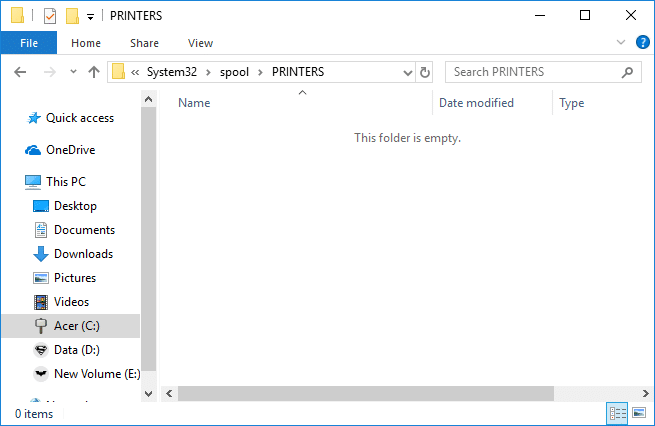
Varat arī manuāli ierakstīt “%windir%\System32\spool\PRINTERS” (bez pēdiņām) sistēmas Explorer adreses joslā, ja jūsu C diskdzinī nav noklusējuma Windows nodalījuma.
7. No šī direktorija izdzēsiet visus esošos failus no šīs mapes. Šī jūsu gribas darbība notīrīt visus drukas rindas darbus no jūsu saraksta. Ja to veicat serverī, labāk vispirms pārliecināties, vai sarakstā nav citu drukas darbu. apstrādei kopā ar visiem printeriem, jo, veicot iepriekš minēto darbību, šie drukas darbi tiks dzēsti arī no rindas kā labi.
8. Vēl viena lieta, kas atliek, ir atgriezties pie “Pakalpojumi” logu un no turienes ar peles labo pogu noklikšķiniet uz Drukas spolētāja pakalpojumu un izvēlieties "Sākt”, lai atkal sāktu drukas spolēšanas pakalpojumu.

2. metode: notīriet drukas rindu, izmantojot komandu uzvedni
Ir arī alternatīva iespēja veikt visu to pašu tīrīšanas rindas procesu. Vienkārši jums ir jāizmanto skripts, tas jākodē un jāizpilda. Varat izveidot sērijveida failu (tukšu piezīmju grāmatiņu > ievietojiet pakeš komandu > Fails > Saglabāt kā > filename.bat kā "Visi faili") ar jebkuru faila nosaukumu (pieņemsim, printspool.bat) un ievietojiet tālāk minētās komandas vai pat varat tās ierakstīt komandu uzvednē (cmd):
neto pieturas spolētājs. del %systemroot%\System32\spool\printers\* /Q /F /S. tīkla sākuma spolētājs
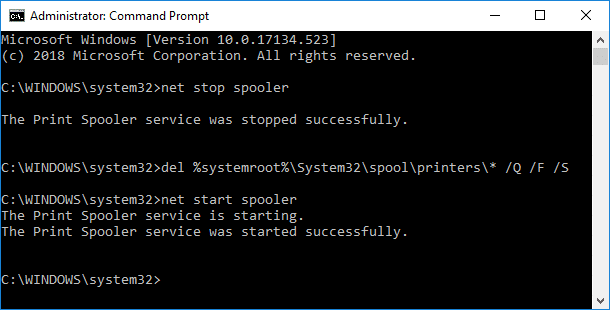
Ieteicams:
- Automātiska atteikšanās no Gmail vai Google konta (ar attēliem)
- Nav skaņas operētājsistēmā Windows 10 datorā [ATRISINĀTS]
- Kas ir kontrolsumma? Un kā aprēķināt kontrolsummas
- Indeksēšanas atspējošana operētājsistēmā Windows 10 (pamācība)
Es ceru, ka iepriekš minētās darbības bija noderīgas, un tagad jūs varat Piespiedu kārtā notīriet drukas rindu operētājsistēmā Windows 10, kad vien vēlaties bet, ja jums joprojām ir kādi jautājumi par šo apmācību, uzdodiet tos komentāru sadaļā.